nsRegolith Linux bietet eine i3-basierte Desktop-Umgebung, die darauf ausgelegt ist, i3 benutzerfreundlich zu machen. Es gelingt, und viele können sich nicht vorstellen, den i3-Windowmanager ohne ihn zu verwenden!
Regolith basiert auf Ubuntu. Wenn Sie also die Regolith Linux-Desktop-Umgebung ausprobieren möchten, müssen Sie Ihre Festplatte nicht leeren, alle Daten darauf löschen und Regolith Linux installieren. Stattdessen können Sie es direkt unter Ubuntu ausprobieren!
Hinweis: Möchten Sie Regolith Linux installieren, um eine Spritztour auf Ihrem Desktop oder Laptop zu machen? Gehen Sie zur offiziellen Regolith Linux-Website und wählen Sie „Herunterladen“, um die neueste ISO des Betriebssystems zu erhalten.
Bevor wir anfangen
Die Regolith Linux-Desktopumgebung wird über ein Personal Package Archive (PPA) installiert und ist für Ubuntu 18.04 LTS, Ubuntu 19.04 und Ubuntu 19.10 ausgelegt. Diese Ubuntu-Versionen sind jedoch nicht die einzigen, an denen Regolith arbeiten wird. Es funktioniert auch auf Linux Mint, Elementary OS, Zorin OS und vielen anderen Ubuntu-basierten Distributionen.
Wenn Sie also kein Ubuntu verwenden, sondern eine Ubuntu-basierte Linux-Distribution verwenden, stellen Sie sicher, dass Sie eine Version verwenden, die auf Ubuntu 18.04 LTS, 19.04 oder 19.10 basiert, damit Sie die unten in diesem Tutorial beschriebenen Anweisungen befolgen können .
Installieren der Regolith Desktop-Umgebung
Die Installation von Regolith Desktop unter Ubuntu erfordert, dass alle neuesten Updates auf dem System installiert sind. Der Grund? Die Installation einer neuen Desktop-Umgebung kann mit veralteten Treibern usw. umständlich sein. Durch die Aktualisierung Ihres Systems stellen Sie sicher, dass alles optimal funktioniert.
Um Ihr Ubuntu-System so zu aktualisieren, dass die neuesten Updates installiert sind, starten Sie ein Terminalfenster, indem Sie Strg + Alt + T oder Strg + Umschalt + T auf der Tastatur drücken . Verwenden Sie von dort den Update- Befehl, um nach Updates zu suchen, die auf Ubuntu verfügbar sind.
sudo apt-Update
Nachdem Sie auf Ubuntu nach Updates gesucht haben, verwenden Sie den Upgrade- Befehl, um alle verfügbaren Updates zu installieren. Beachten Sie, dass dies einige Zeit in Anspruch nehmen kann, je nachdem, wie lange Sie keine Aktualisierung vorgenommen haben.
sudo apt upgrade -y
Nachdem Sie die neuesten Ubuntu-Patches eingerichtet haben, ist es schließlich an der Zeit, das Regolith Linux PPA mit dem folgenden Befehl add-apt-repository zu Ihrem System hinzuzufügen .
sudo add-apt-repository ppa:regolith-linux/release
Sobald sich das Regolith Linux PPA auf Ihrem Ubuntu-PC befindet, ist es an der Zeit, den Update- Befehl erneut auszuführen . Nein, wir werden keine weiteren Patches installieren. Stattdessen muss dieser Befehl ausgeführt werden, um die Softwareinformationen des PPA zur Ubuntu-Softwaredatenbank hinzuzufügen.
sudo apt-Update
Nachdem Sie den Update- Befehl erneut ausgeführt haben, verwenden Sie schließlich den Befehl apt install , um die neueste Version der Regolith-Desktopumgebung auf Ihrem Ubuntu-System zu installieren.
sudo apt install regolith-desktop
Deinstallieren der Regolith Desktop-Umgebung
Möglicherweise möchten Sie die Regolith Desktop-Umgebung deinstallieren. Um es zu deinstallieren, öffnen Sie ein Terminalfenster, indem Sie Strg + Alt + T oder Strg + Umschalt + T auf der Tastatur drücken . Verwenden Sie dann den unten stehenden Befehl apt uninstall .
sudo apt entfernen regolith-desktop
Möchten Sie alle Konfigurationsdateien für die Regolith-Desktopumgebung löschen? Verwenden Sie den Purge- Befehl anstelle des Remove- Befehls. Es werden alle Konfigurationsdateien vollständig gelöscht.
sudo apt purge regolith-desktop
Anmelden bei Regolith Desktop unter Ubuntu
Nachdem Regolith nun auf Ihrem Ubuntu-PC installiert ist, möchten Sie wahrscheinlich wissen, wie Sie sich anmelden. Suchen Sie die Schaltfläche „Abmelden“ in Ihrer aktuellen Desktop-Umgebung und wählen Sie sie mit der Maus aus. Diese Aktion sollte Ihre aktuelle Sitzung beenden und Sie zum Ubuntu-Anmeldebildschirm zurückkehren.
Auf dem Standard-Spin von Ubuntu (Ubuntu Gnome) sehen Sie den Gnome Desktop Manager. Suchen Sie im Gnome Desktop Manager nach einem Zahnradsymbol und klicken Sie darauf, um das Sitzungsmenü auf Ihrem Ubuntu-PC anzuzeigen.
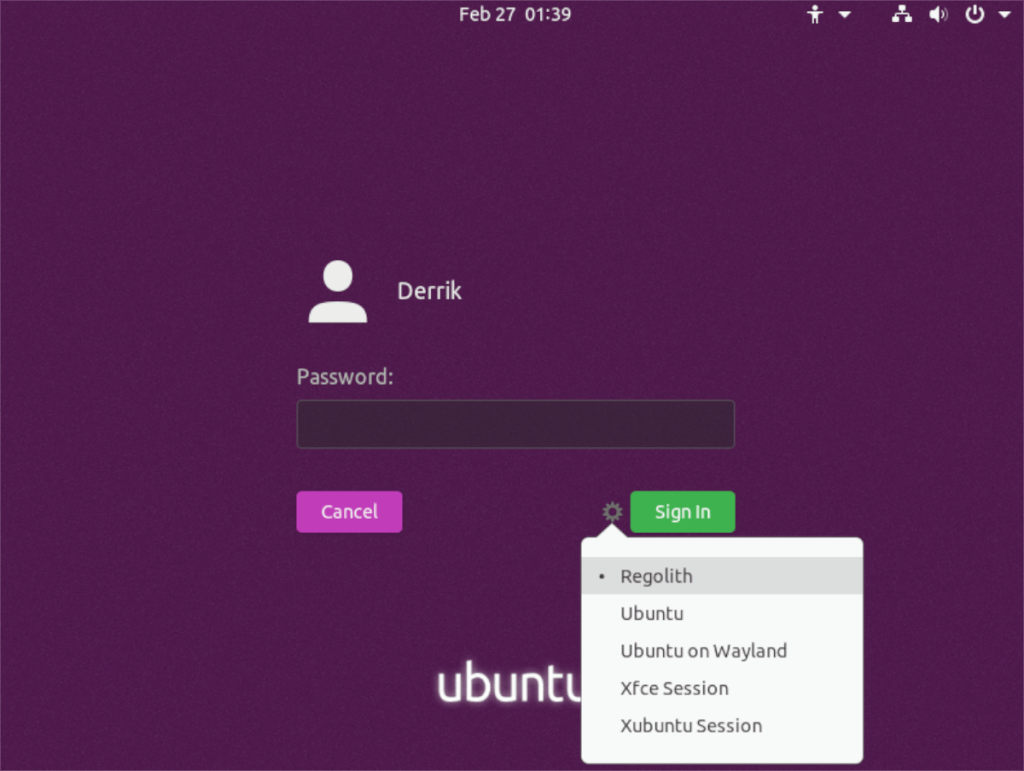
Im Sitzungsmenü sehen Sie die Standard-Desktop-Umgebung (Ubuntu) sowie alle anderen, die Sie möglicherweise installiert haben. In diesem Menü sehen Sie auch Regolith. Klicken Sie mit der Maus darauf, um es als Sitzung auszuwählen.
Nachdem Sie Regolith als Sitzung im Gnome Desktop Manager ausgewählt haben, können Sie sich anmelden. Klicken Sie in der Benutzerliste auf dem Anmeldebildschirm auf Ihren Benutzer. Geben Sie dann das mit Ihrem Konto verknüpfte Passwort ein, um sich anzumelden.
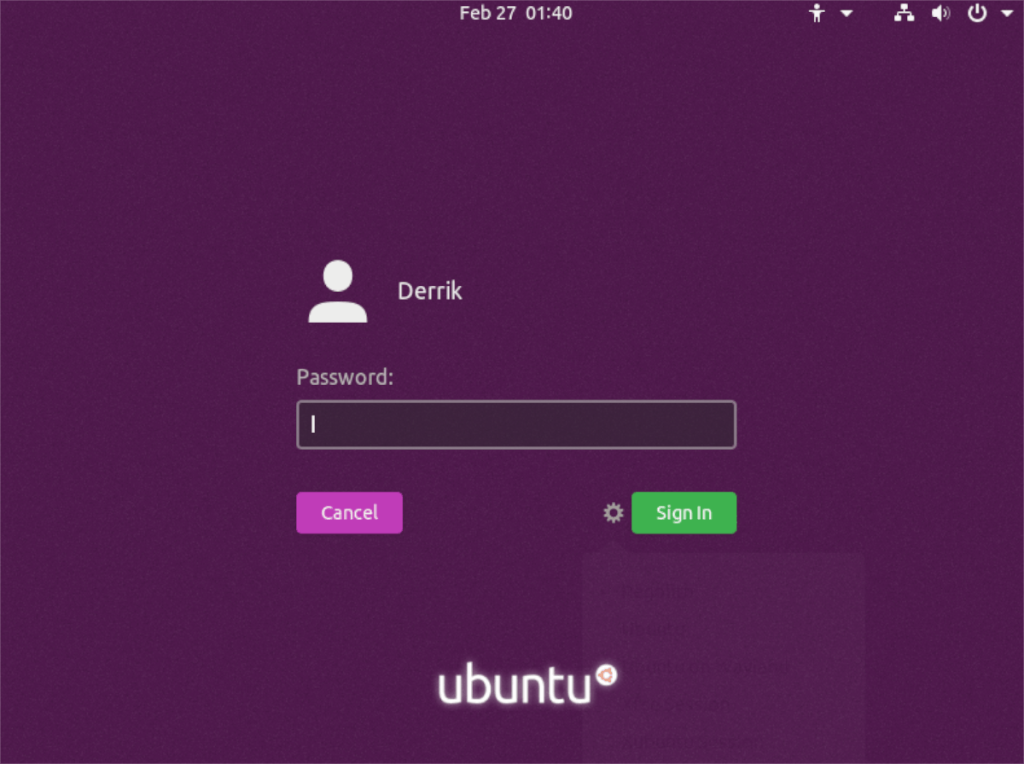
Nach Eingabe Ihres Passworts wird die Regolith Desktop-Umgebung geladen und Sie haben Zugriff darauf.
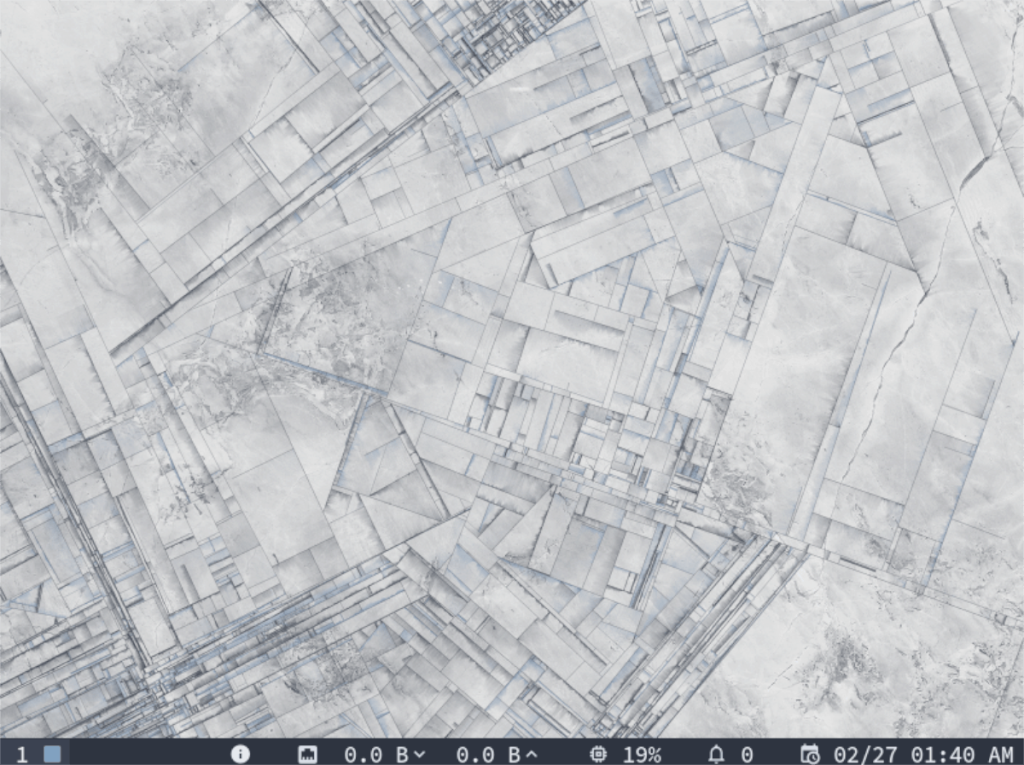
Andere Ubuntu-Spins
Nicht jeder verwendet die traditionelle Ubuntu-Version. Wenn Sie Kubuntu, Xubuntu oder einen anderen Ubuntu-Spin verwenden, können Sie sich wie folgt bei Regolith anmelden. Suchen Sie zuerst das Abmeldemenü und klicken Sie darauf, um Ihre aktuelle Sitzung zu beenden.
Nach dem Beenden der Sitzung kehren Sie zum Anmeldebildschirm zurück. Schauen Sie sich auf diesem Anmeldebildschirm nach „Sitzungen“ oder einem ähnlichen Menü um, das alle verfügbaren Desktop-Umgebungen auflistet, und klicken Sie mit der Maus darauf.
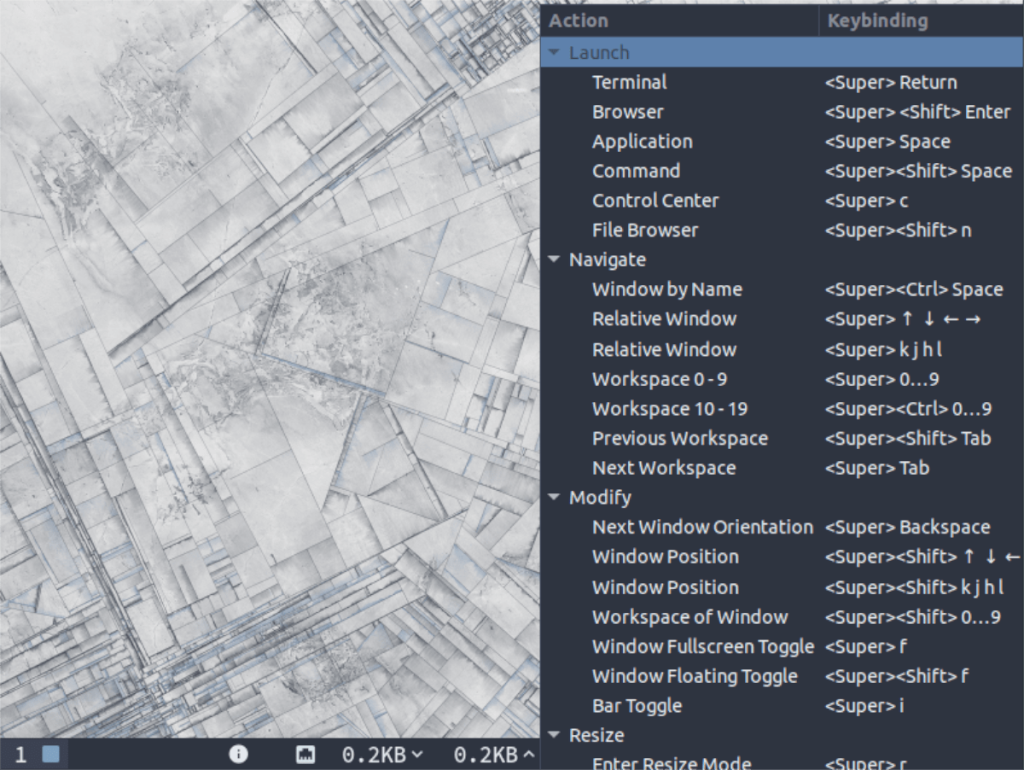
Ändern Sie die aktuelle Sitzung in Regolith und wählen Sie Ihren Benutzer aus, um sich anzumelden.

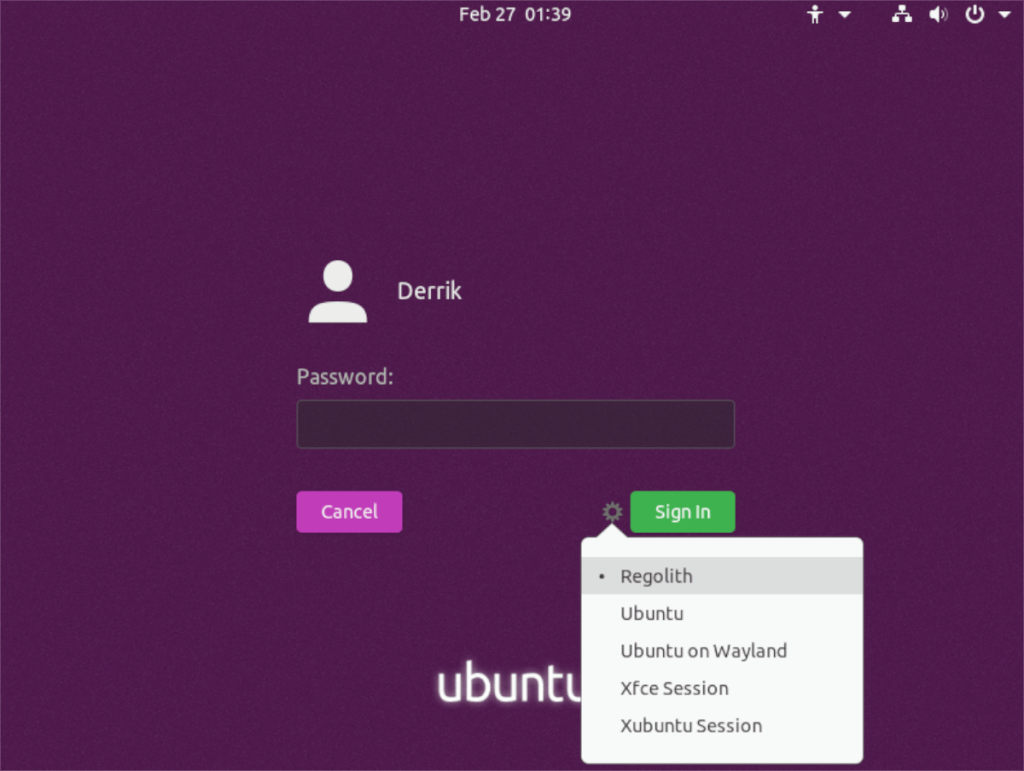
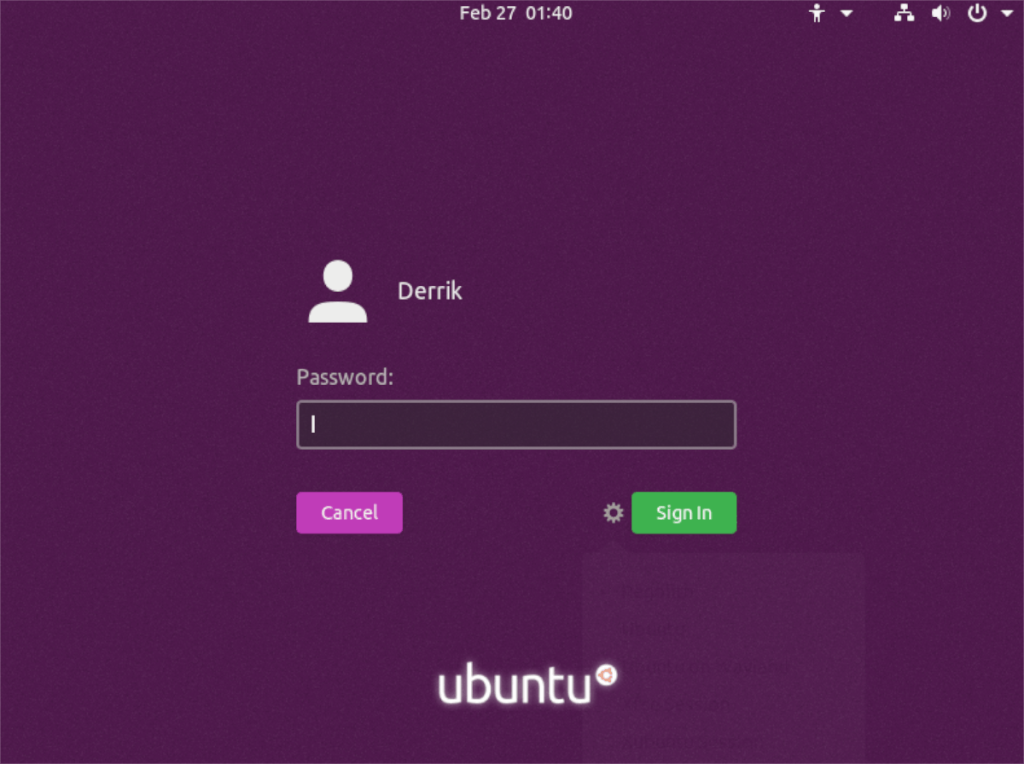
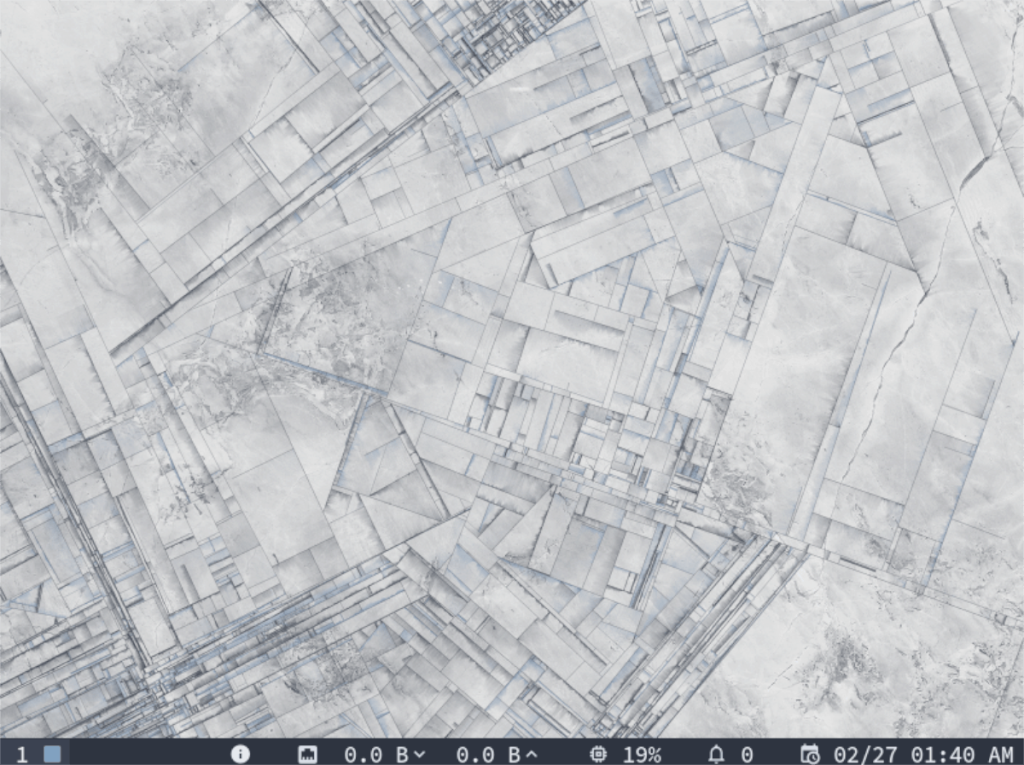
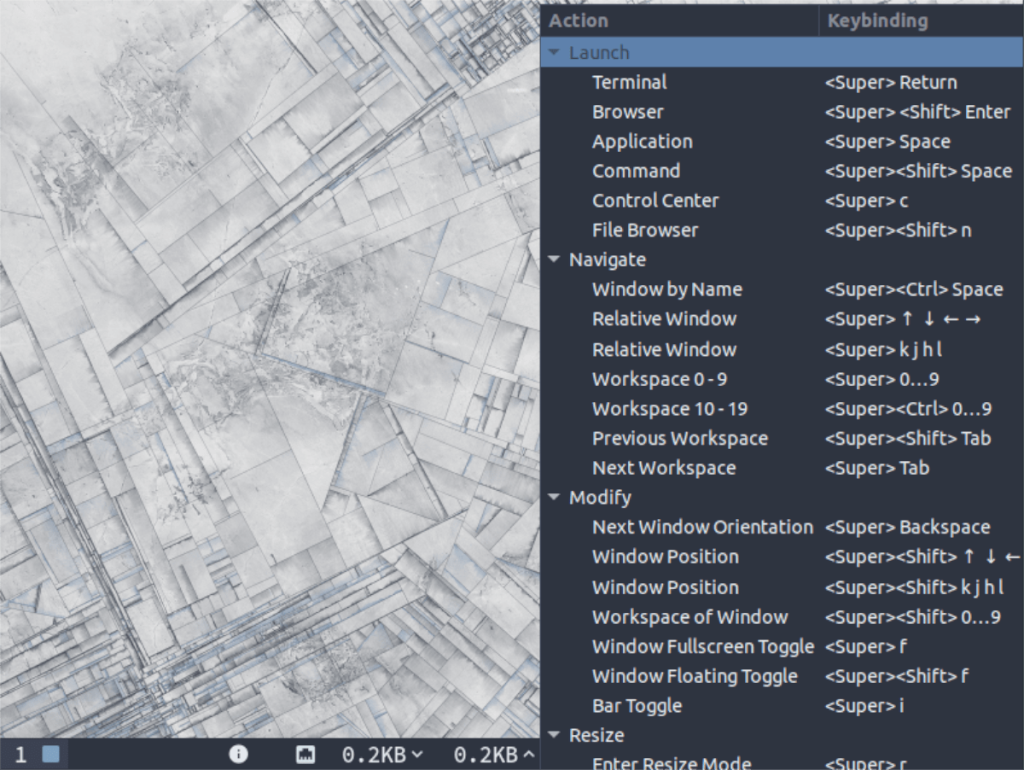



![Laden Sie FlightGear Flight Simulator kostenlos herunter [Viel Spaß] Laden Sie FlightGear Flight Simulator kostenlos herunter [Viel Spaß]](https://tips.webtech360.com/resources8/r252/image-7634-0829093738400.jpg)




